
Pixum appen: Design din fotobog med tekst
Opret nemt og hurtigt din fotobog med tekst - direkte fra mobilen.
Vælg en side i din fotobog, og klik på ikonet med det store T.
Vælg Tilføj tekst, skriv din tekst, og tilpas den via indstillingerne øverst på skærmen. Du kan vælge mellem forskellige skrifttyper, størrelser, formater og farver. Derefter kan du vælge et sidelayout til at placere teksten.
Alternativt kan du vælge Tekstdesign og skabe særlige tekstfelter i forskellige stilarter og farver ved hjælp af vores skabeloner.

Fotounivers softwaren på PC: Design din fotobog med tekst
Udnyt de mange designmuligheder. Softwaren anbefales især til fotobøger med meget tekst.
Klik på Ny tekst i topmenuen, og placer tekstfeltet hvor som helst på siden. I softwaren kan du også frit dreje og justere teksten, som du ønsker.
Design din tekst præcis efter dine egne idéer – vælg skrifttype, størrelse, farve og konturer helt efter dine præferencer.
Du kan indsætte så mange tekstfelter pr. side, som du vil.

Onlinedesigner: Design fotobog med tekst
Design direkte online – uden installation og på alle enheder.
Vælg en side i din fotobog, og klik på Tekst i venstre menu.
Placer frit så mange tekstfelter på siden, som du ønsker.
Skriv dine personlige ord i det nye tekstfelt, og redigér dem via designmulighederne i venstre side af skærmen. Du kan vælge mellem forskellige skrifttyper, størrelser, formater og farver.











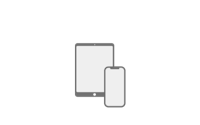


“Har brugt Pixum i mange år og er altid fuldt ud tilfreds med mine, efterhånden, mange fotobøger.”
“Bogen var lavet til min datter i konfirmationsgave - og den blev rigtig flot og i god kvalitet. Eneste lille problem, bogens ene hjørne var lidt stødt da vi modtog den (måske i transporten). Men, ellers meget tilfreds med kvaliteten. Bestiller igen til min søns konfirmation.”
“God kvalitet, og hurtig levering. ??”
“Flot bog og fin service ?”
“Nemt og hurtig at bruge.Resultatet blev bare så flot ??”